Úprava fotiek Live Photo na iPade
V apke Fotky ![]() môžete upravovať fotky Live Photo, zmeniť ich úvodnú fotku alebo k nim pridať zábavné efekty, napríklad Odrážanie alebo Slučka.
môžete upravovať fotky Live Photo, zmeniť ich úvodnú fotku alebo k nim pridať zábavné efekty, napríklad Odrážanie alebo Slučka.
Úprava fotiek Live Photo
Okrem používania nástrojov na úpravu fotiek, ako je napríklad pridávanie filtrov alebo orezanie fotky, môžete zmeniť aj úvodnú fotku, zmeniť dĺžku alebo stíšiť zvuk fotky Live Photo (k dispozícii na podporovaných modeloch).
Otvorte fotku Live Photo a klepnite na Upraviť.
Klepnite na
 a potom vykonajte niektorú z nasledujúcich akcií:
a potom vykonajte niektorú z nasledujúcich akcií:Nastavenie úvodnej snímky: Presuňte biely rámček v prehliadači snímok, klepnite na Použiť ako úvodnú fotku a potom klepnite na Hotovo.
Orezanie fotky Live Photo: Potiahnite jeden alebo oba konce prehliadača snímok a vyberte snímky, ktoré sa majú vo fotke Live Photo prehrávať.
Vytvorenie statickej fotky: Klepnutím na tlačidlo Live v hornej časti obrazovky vypnite funkciu Live. Fotka Live Photo sa zmení na statickú fotku vytvorenú z úvodnej fotky.
Stíšenie fotky Live Photo: Klepnite na
 v hornej časti obrazovky. Opätovným klepnutím zrušíte stíšenie.
v hornej časti obrazovky. Opätovným klepnutím zrušíte stíšenie.
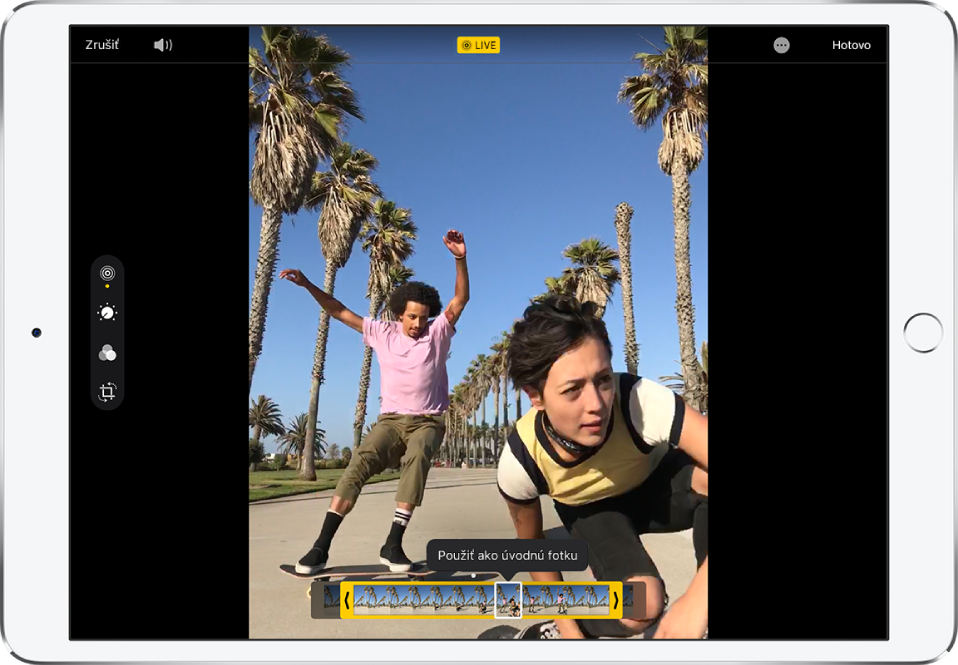
Pozrite si tému Fotenie snímok Live Photo.
Pridávanie efektov na fotky Live Photo
Do Live Photos môžete pridávať efekty a vytvárať zábavné videá (k dispozícii na podporovaných modeloch).
Otvorte Live Photo.
Potiahnutím nahor zobrazte efekty a následne si vyberte jednu z týchto možností:
Slučka: Opakuje akciu v nepretržitom videu v časovej slučke.
Odrážanie: Prehráva akciu striedavo dozadu a dopredu.
Dlhá expozícia: Simuluje efekt dlhej expozície zo zrkadloviek tak, že rozostruje pohyb.
Pozrite si tému Fotenie snímok Live Photo.